登录
- 微信登录
- 手机号登录
微信扫码关注“汇帮科技”快速登录
Loading...
点击刷新
请在微信【汇帮科技】内点击授权
300秒后二维码将过期
二维码已过期,点击刷新获取新二维码
登录
登录
其他登录方式
来源:汇帮科技 修改日期:2025-08-21 16:00

 官方正版
官方正版 纯净安全
纯净安全
你是否曾经花费大量时间,一个个手动修改文件名?当面对成百上千个需要统一添加前缀的文件时,那种繁琐和无力感简直让人崩溃。无论是整理项目文档、归类照片,还是管理下载的资源,规范的文件命名不仅能提升工作效率,更是专业素养的体现。文件名中的冗余信息,如多余网址或无序编号,会严重影响检索速度和办公心情。手动逐个修改不仅浪费时间,还容易出错。这时候,一款高效的批量重命名工具就显得尤为重要。本文将为你详细介绍六款实用工具的操作方法,让你轻松掌握文件批量添加前缀的技巧,彻底摆脱命名的烦恼。
值得一提的是,这些工具各具特色,适合不同场景和用户习惯。从界面简洁到功能全面,从免费基础版到高级专业版,你总能找到最适合自己的那一款。接下来,让我们直接进入正题,看看如何用这些工具高效完成任务。

启动软件后,首先在导航界面选择“文件重命名”功能模块,进入核心操作区域。
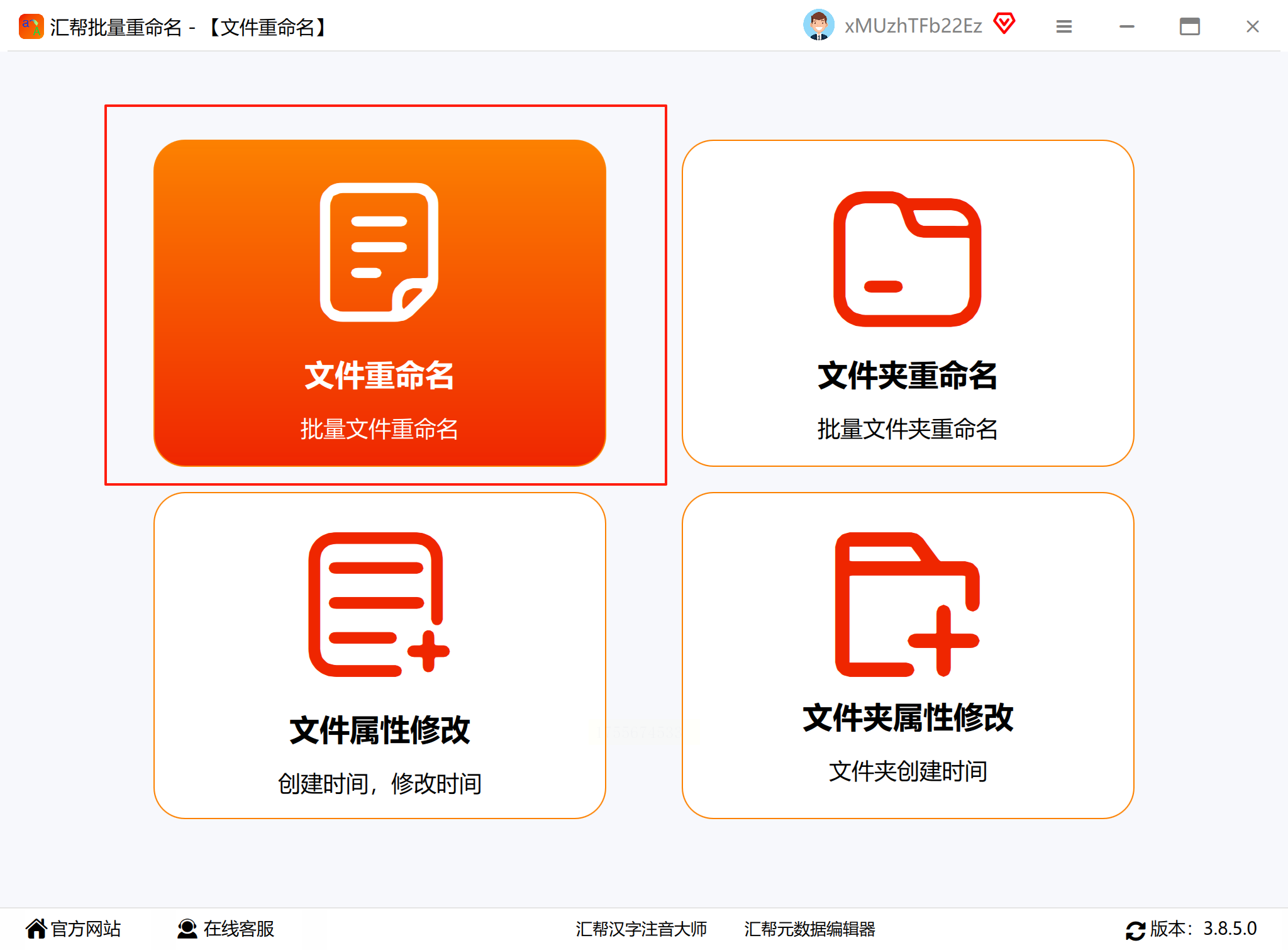
通过“添加文件”按钮,将需要处理的文件导入系统。支持多选和拖拽添加,操作非常便捷。
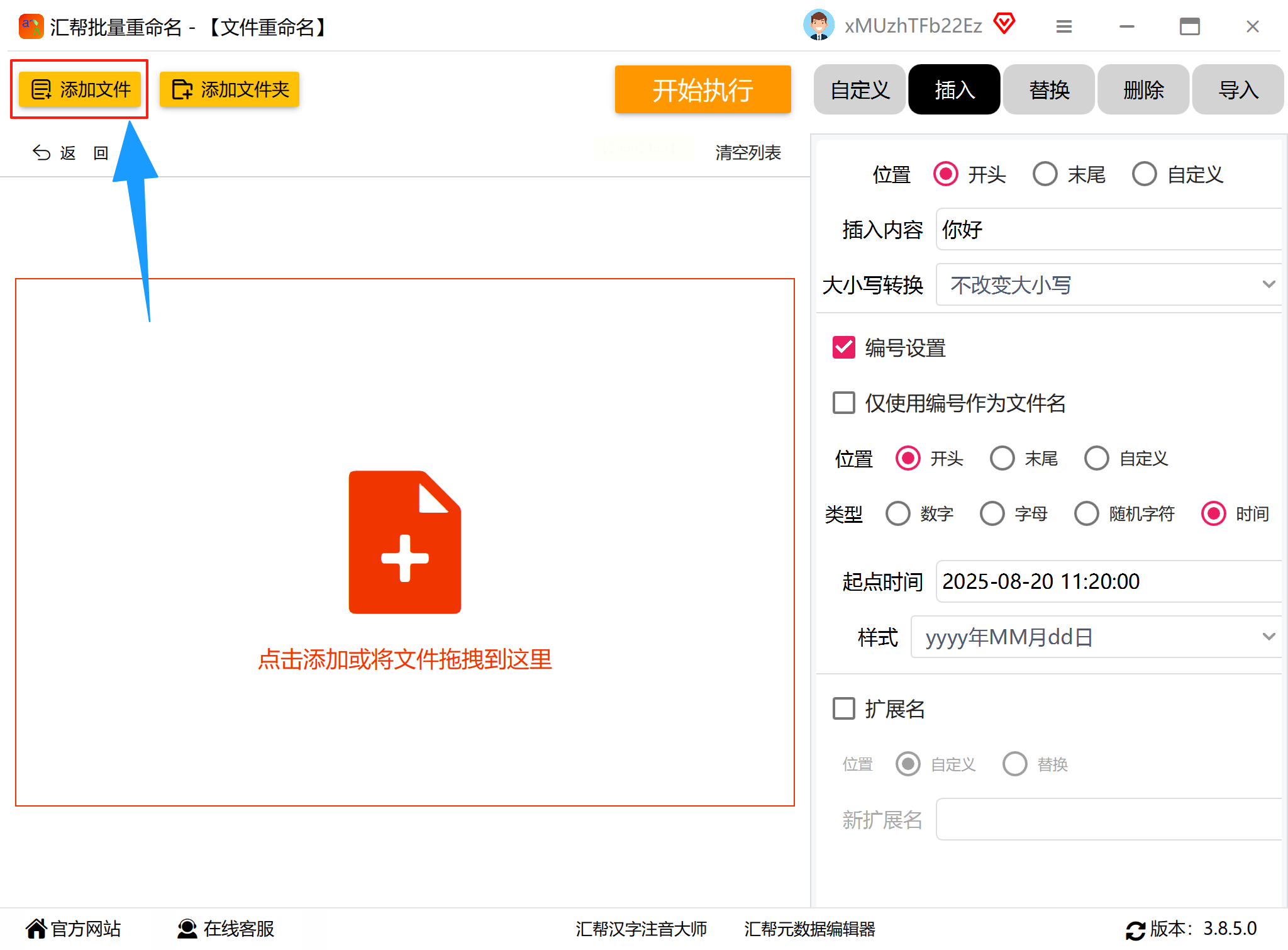
在右侧选项面板中,找到并点击“插入”选项。这是实现前缀添加的关键步骤。
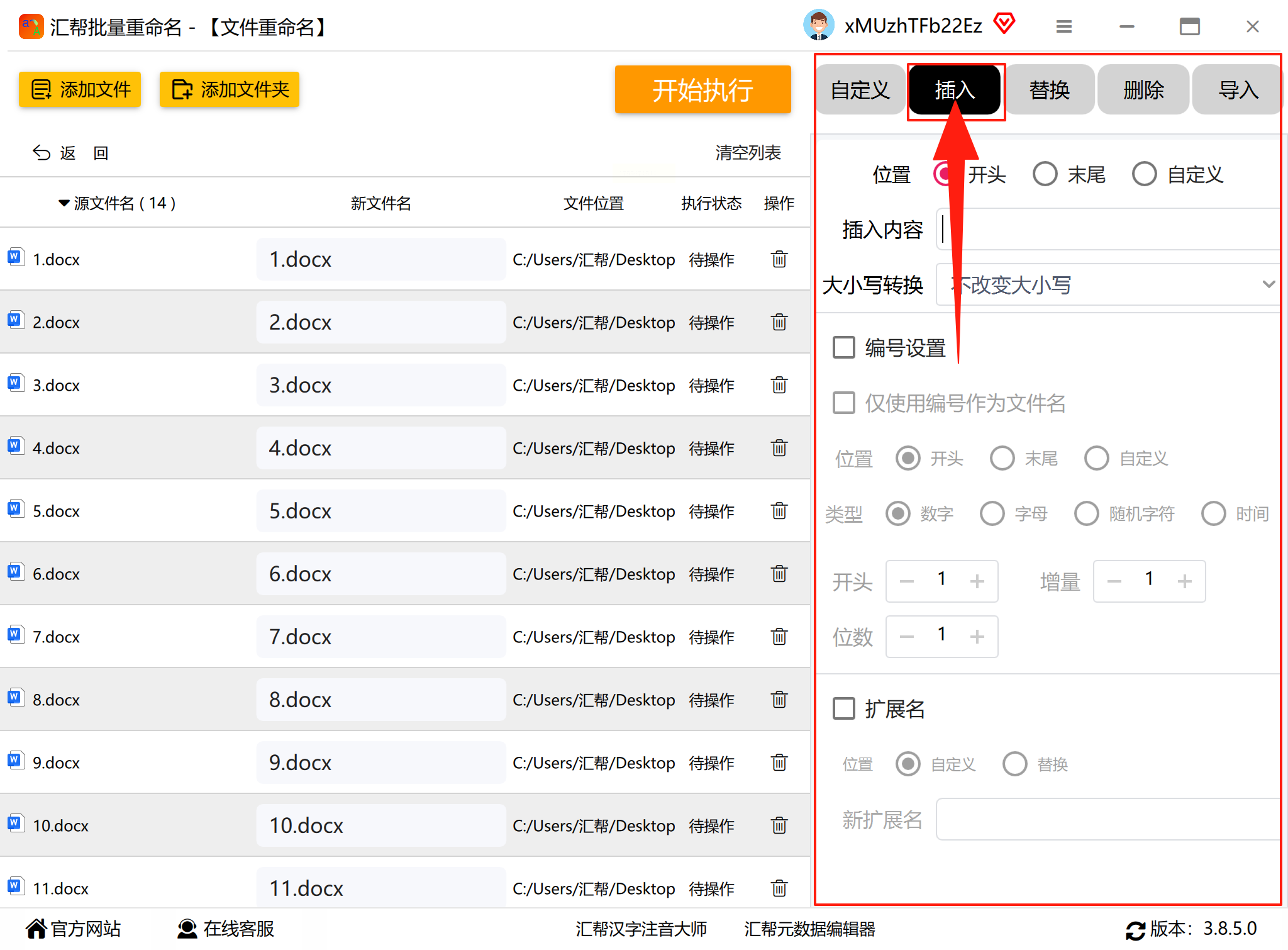
将插入位置设置为“开头”,确保添加的内容位于文件名最前端。
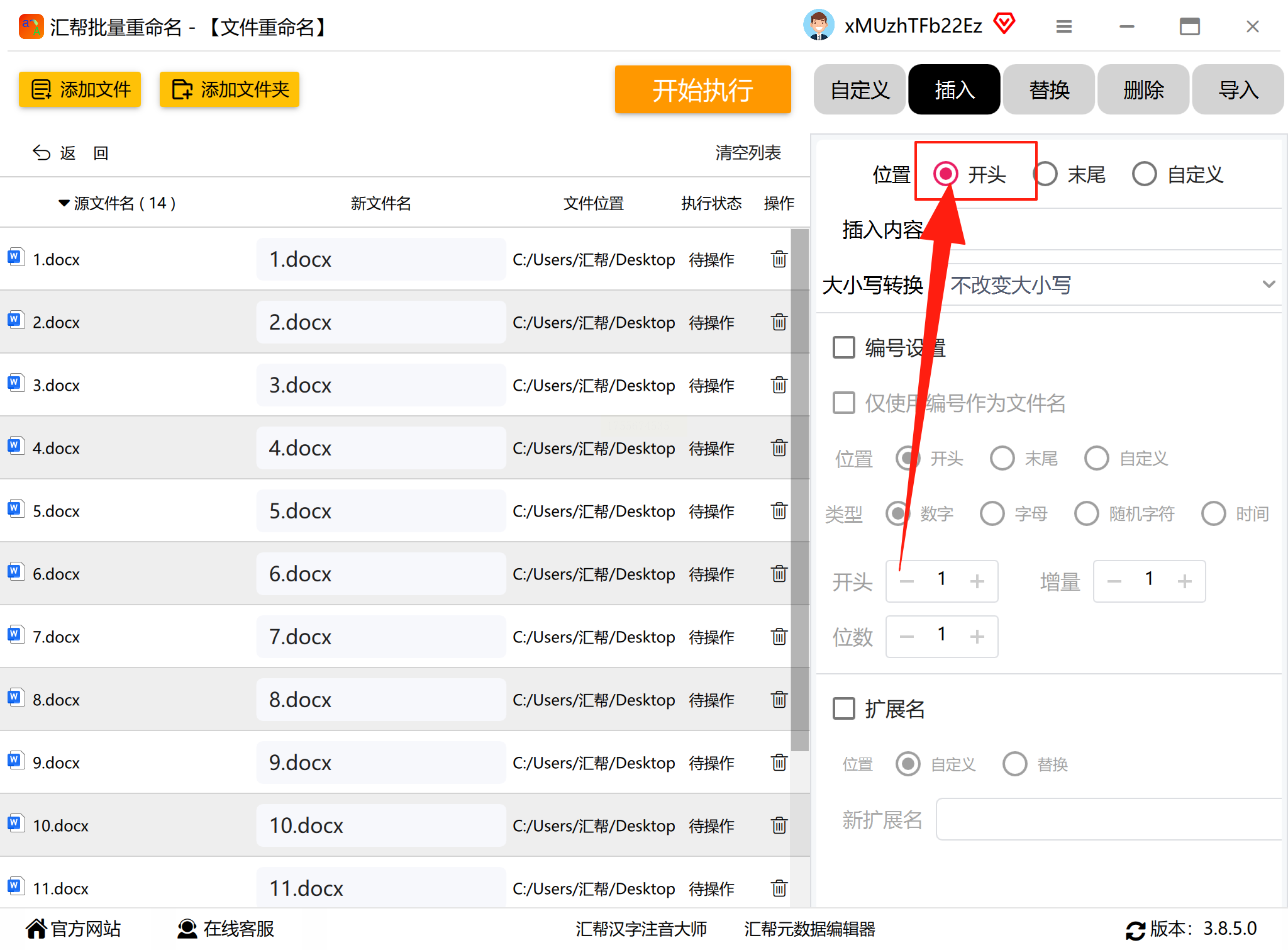
在内容输入框中,准确填写需要添加的前缀文字。可以是日期、项目编号或任何标识性文字。
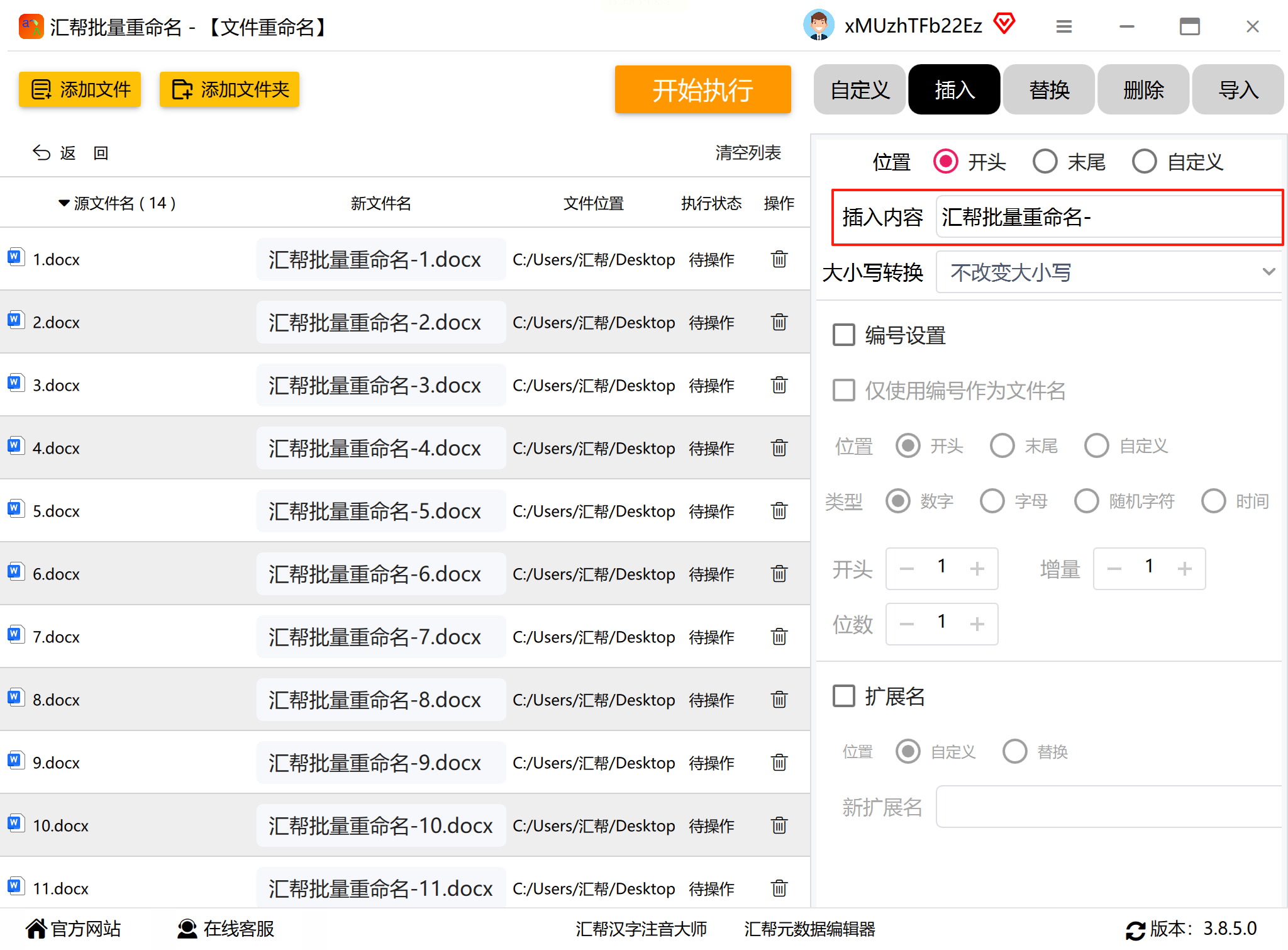
输入完成后,立即查看左侧的新文件名预览区域。这里会实时显示修改后的效果,方便及时调整。
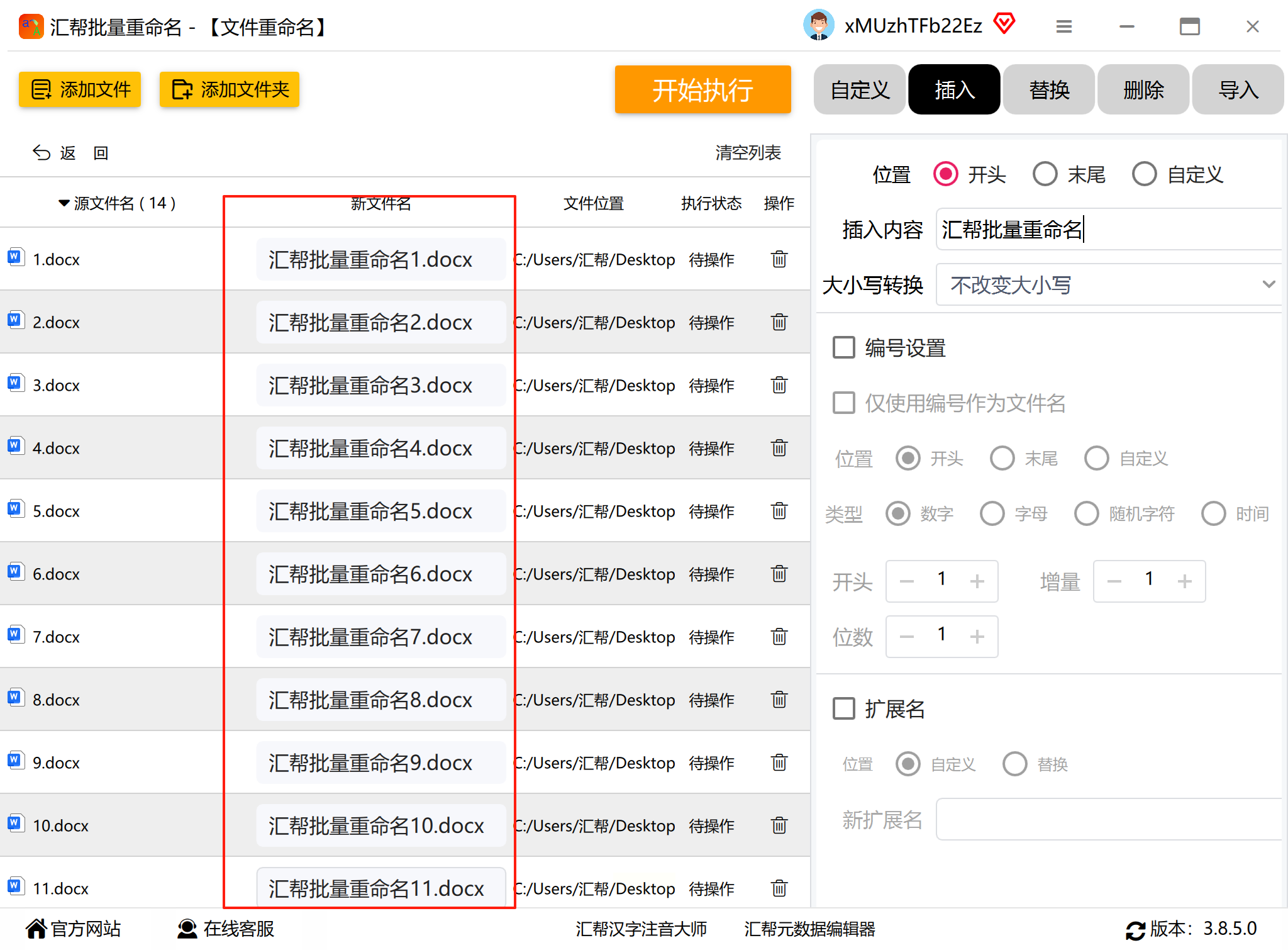
确认效果符合预期后,点击“开始执行”按钮。系统将快速完成批量处理,并生成处理报告。
第一步需要安装软件。请确保下载最新版本,注意免费版与付费版的功能区别。安装完成后打开软件,在主界面找到【文件重命名】功能按钮,点击进入操作页面。
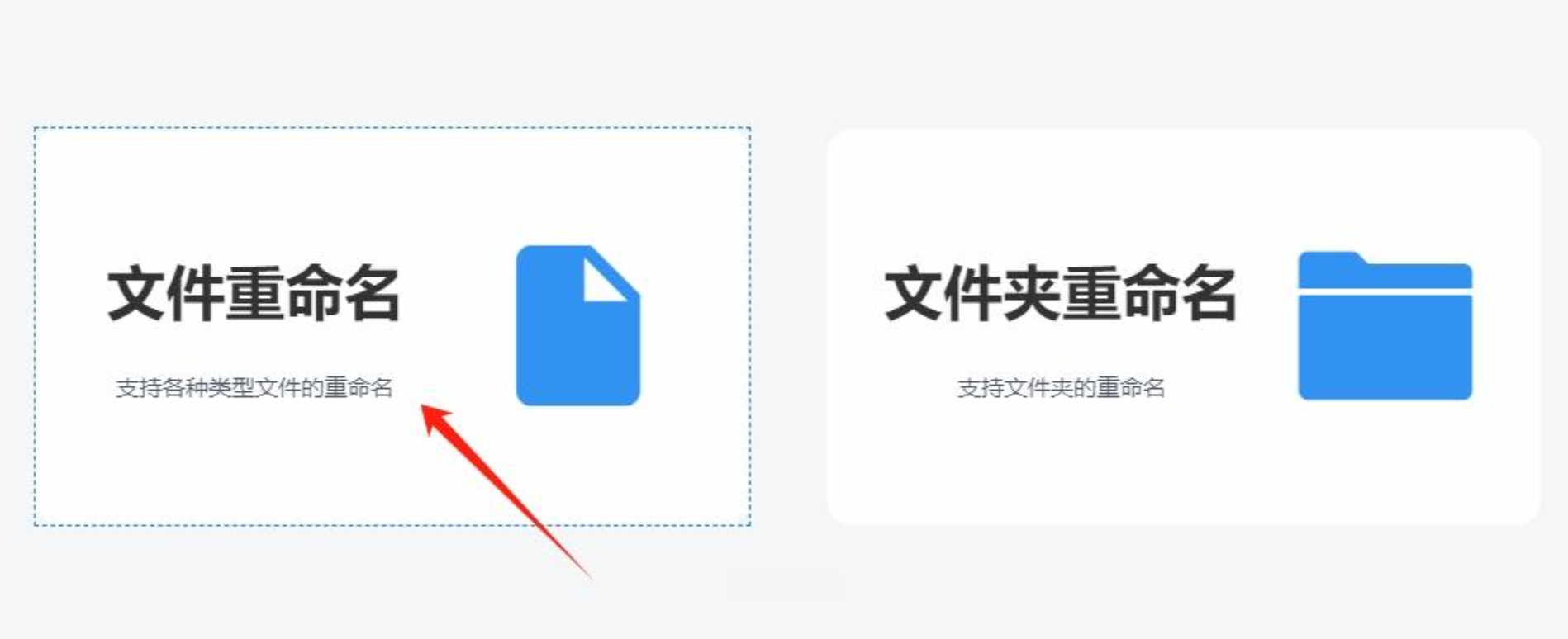
接下来添加需要处理的文件。在软件左上角,你会看到【添加文件】和【添加目录】两个选项。如果文件分布在多个文件夹,建议使用【添加目录】功能,这样可以一次性导入整个文件夹的所有文件。该工具支持常见格式,包括图片、文档、视频和压缩包等。
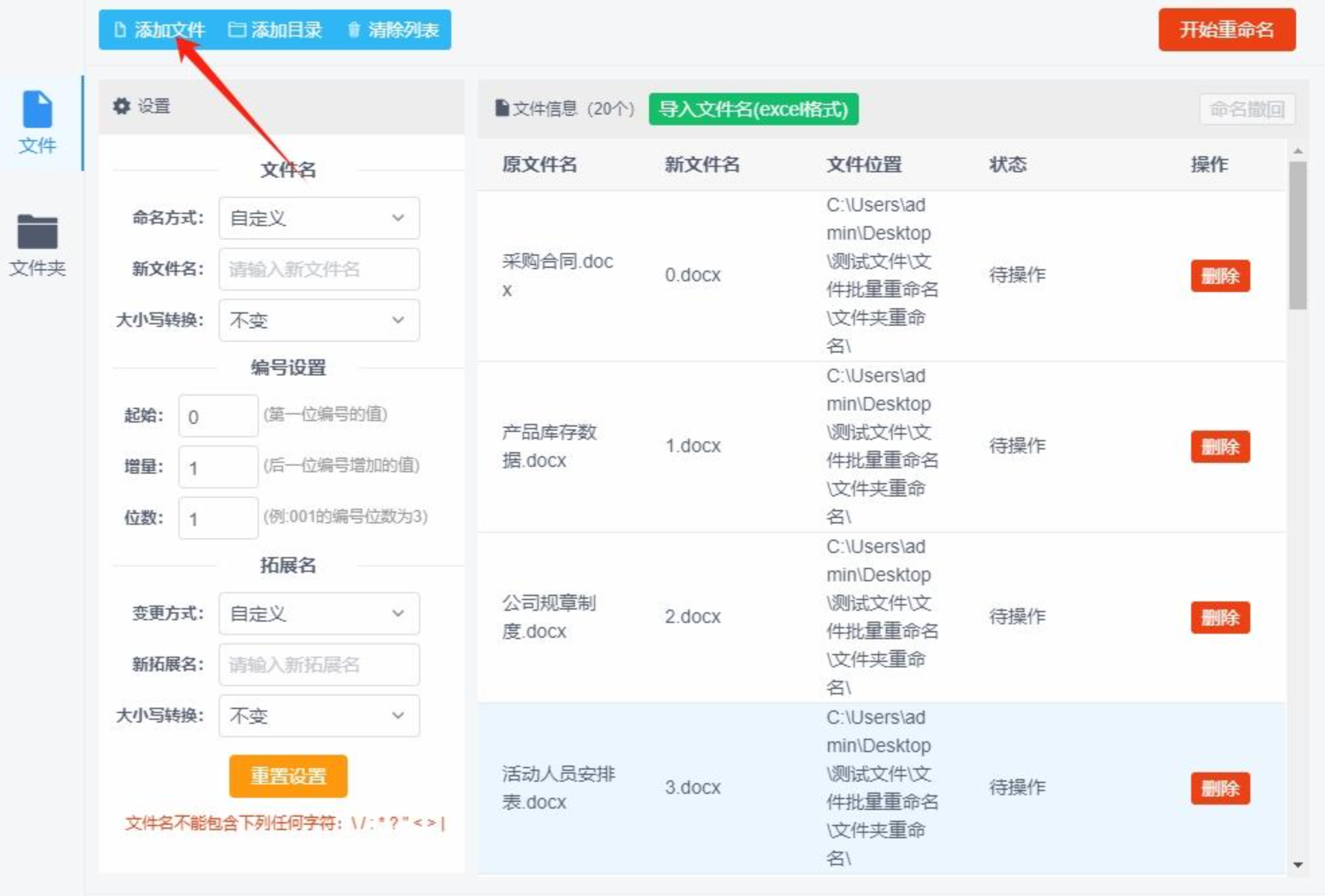
设置环节非常关键。在软件界面下方,找到【自定义】选项卡(某些版本可能显示为【插入】功能)。在这里选择【文件名前】作为插入位置,然后在输入框中输入你想要添加的前缀内容,例如“项目总结_”或“2024Q1_”这样的标识。
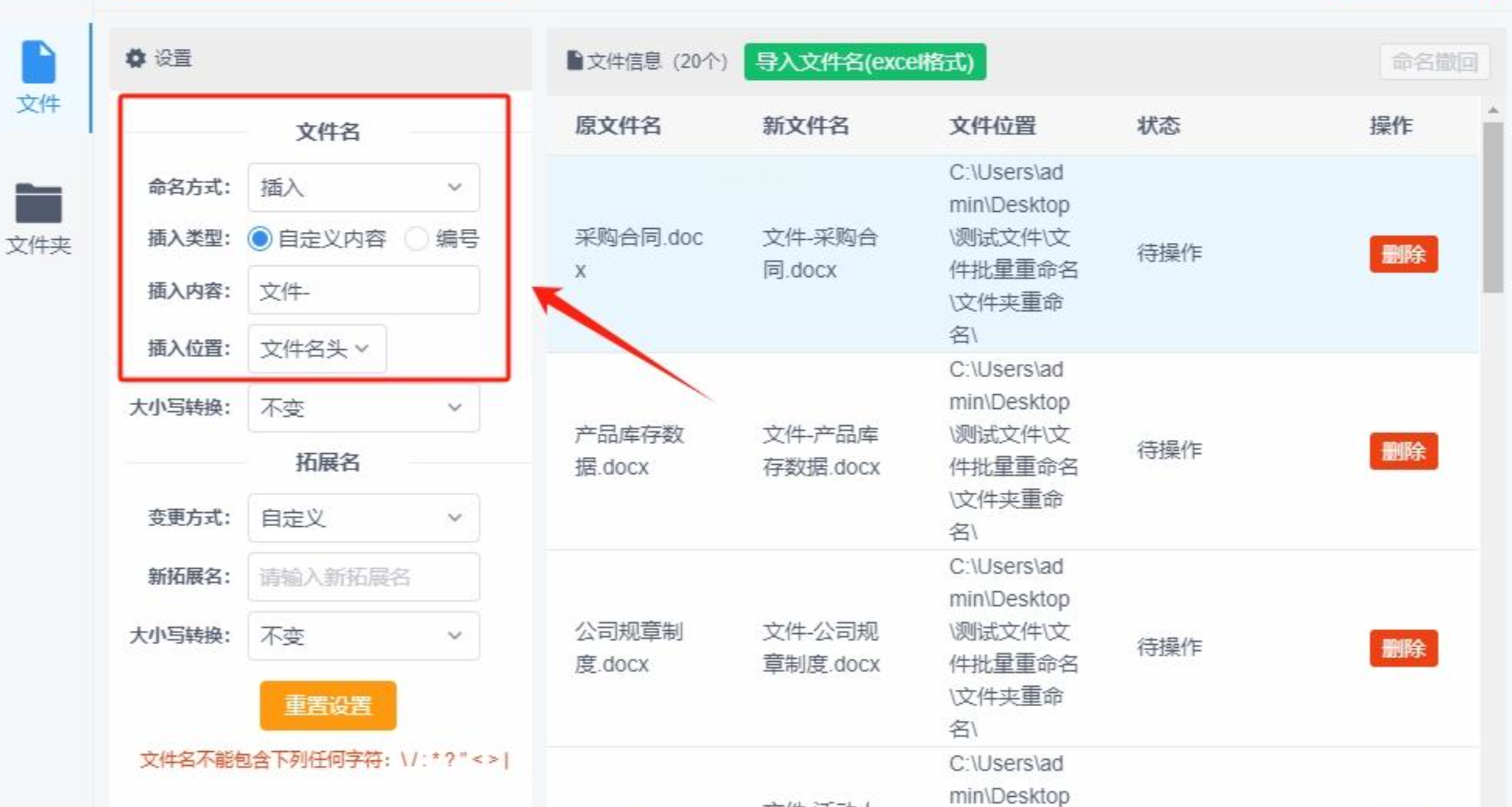
设置过程中,别忘了查看实时预览效果。软件右侧会动态显示修改后的文件名示例,方便你及时调整。如果发现设置错误,可以点击【恢复原文件名】按钮撤销操作(注意:此功能仅在软件未关闭前有效)。
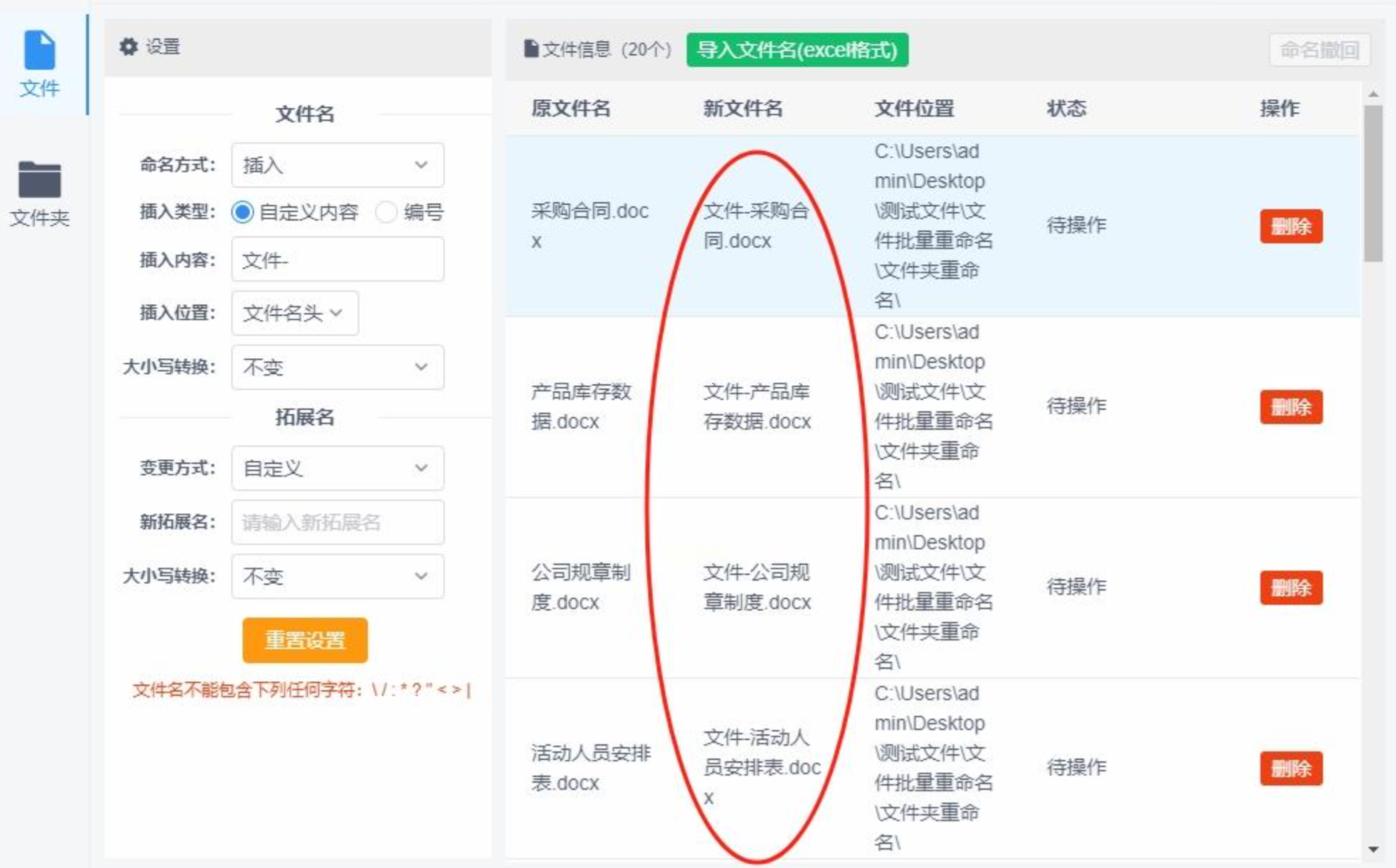
确认所有设置无误后,点击【开始重命名】按钮。处理完成后,系统会弹出“重命名成功”的提示框。此时建议仔细检查文件列表,确保所有前缀都已按要求添加成功。
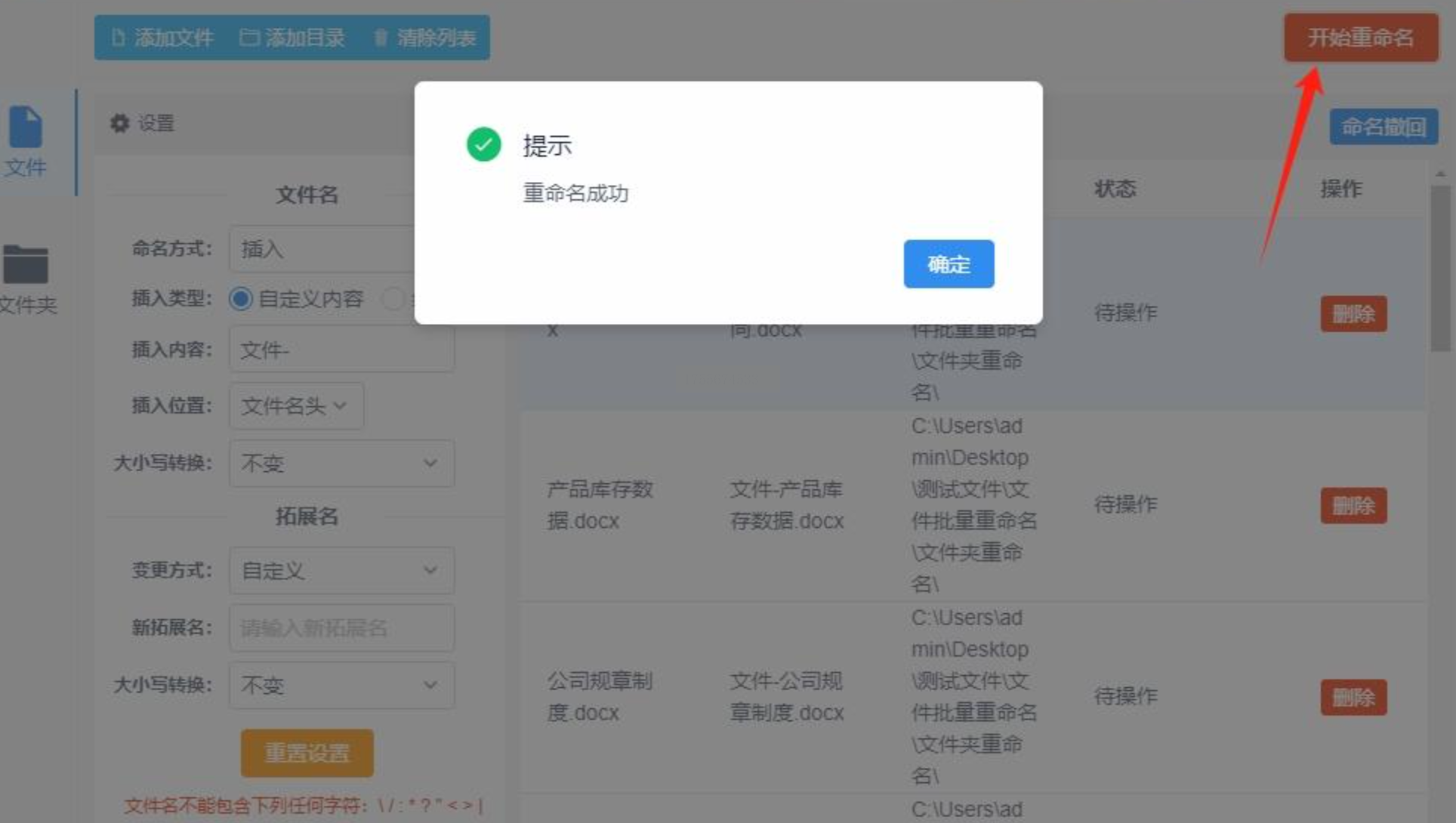
三、ABC软件工具箱
启动ABC软件工具箱,在左侧功能列表中选择「文件名称」类别,然后在右侧点击「按规则修改文件名称」功能按钮。
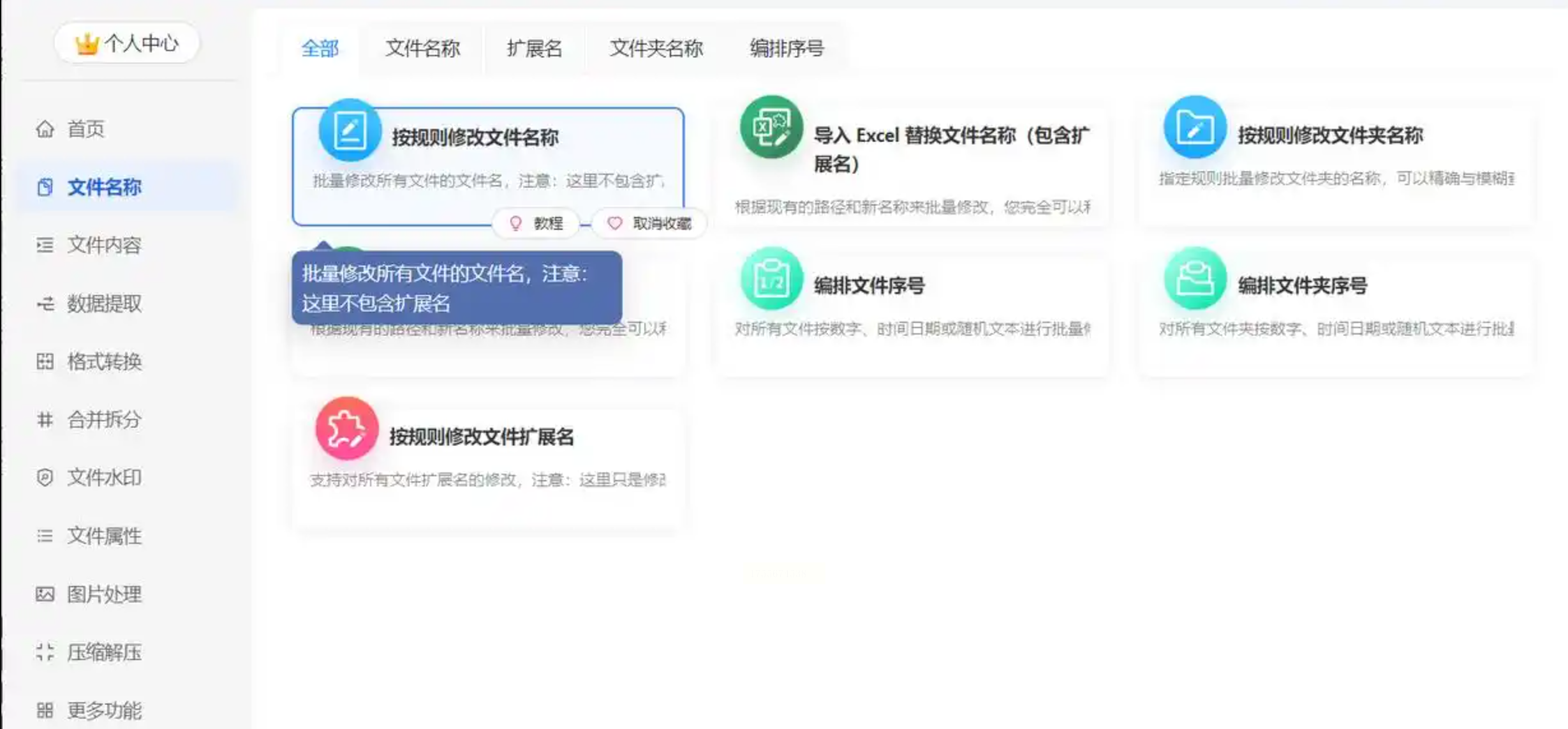
接下来添加需要处理的文件。这个工具的亮点在于支持一次性选择多种不同类型的文件,甚至可以同时选择不同文件夹中的多个文件,非常适合分散文件的集中处理。
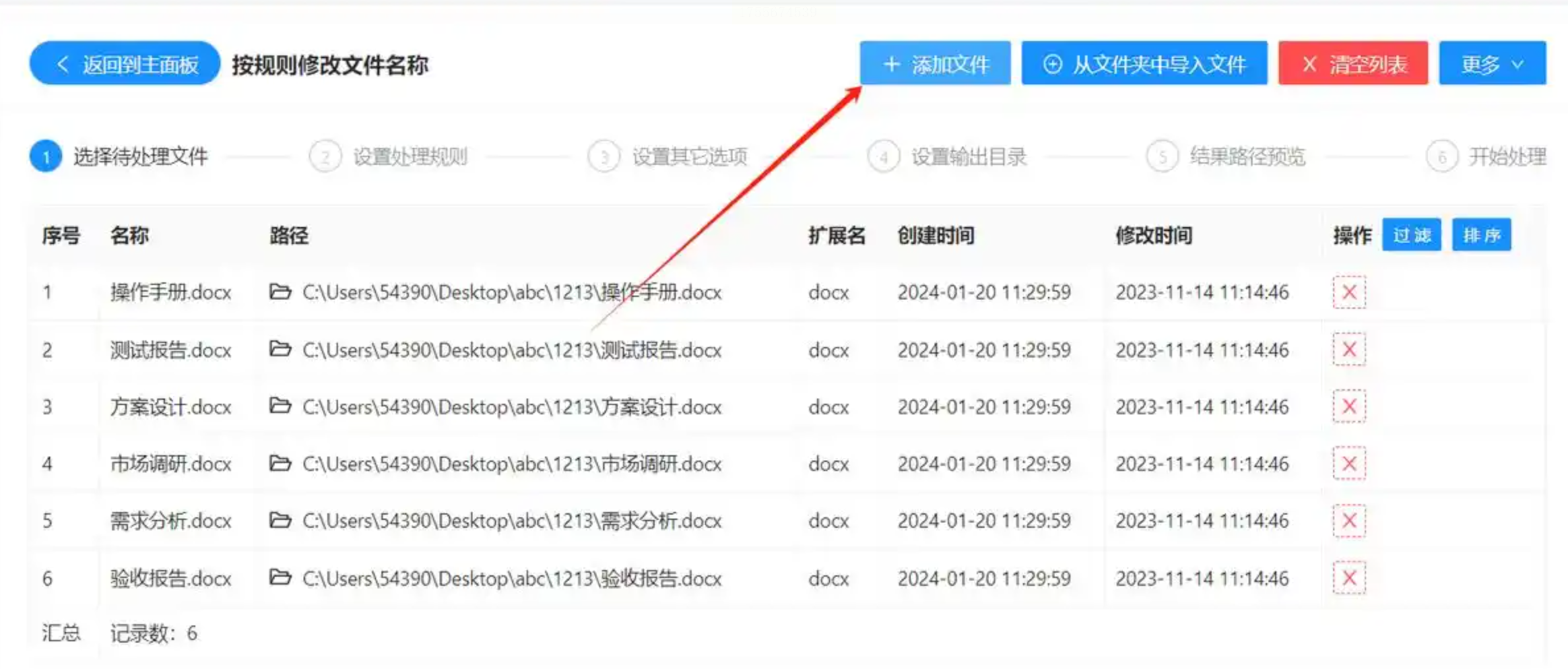
进入规则设置界面后,选择「插入内容」选项。将插入位置设置为「最左边的位置」,然后在输入框中填写具体的前缀内容。这个步骤决定了最终的文件名格式,需要仔细核对。
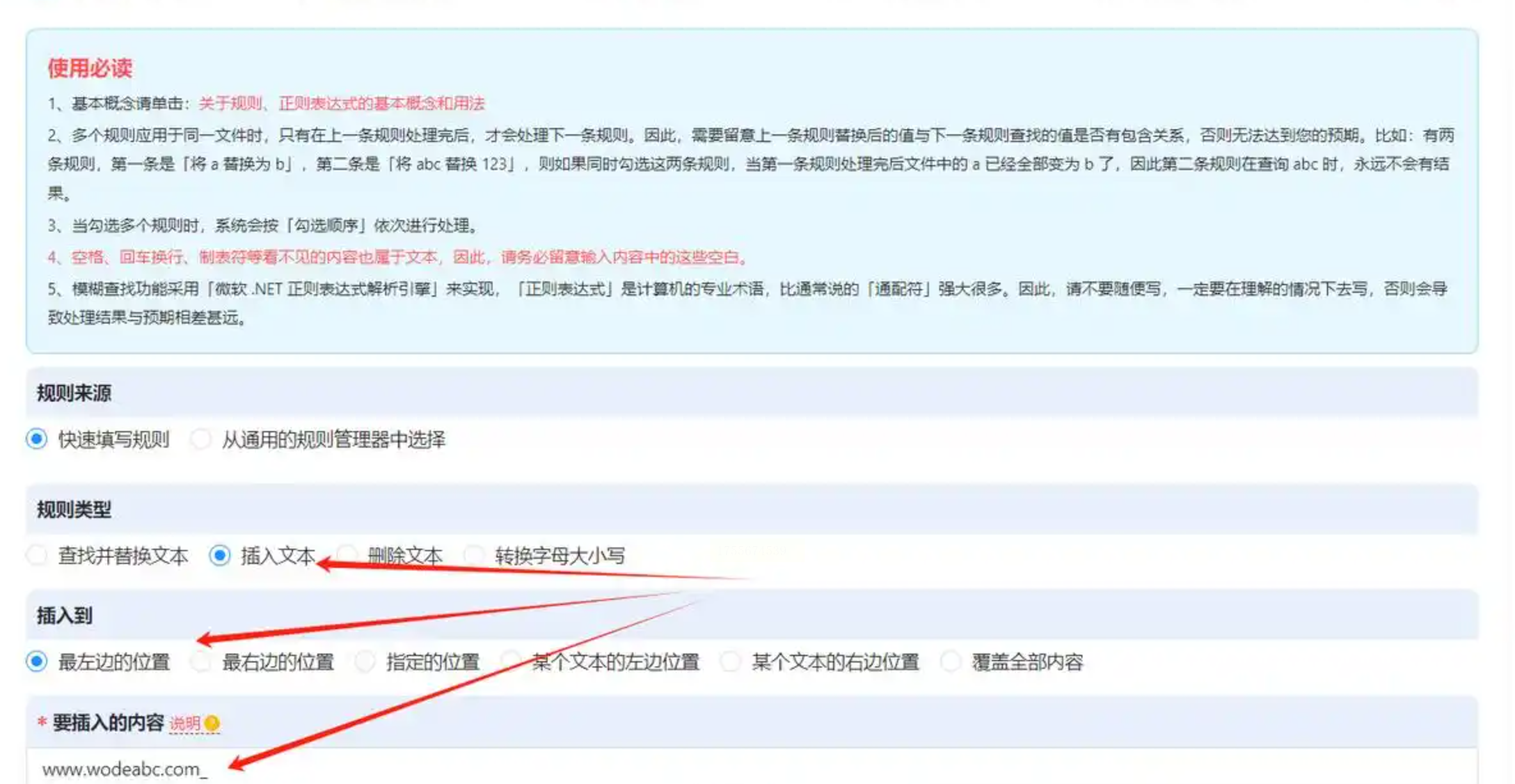
完成规则设置后,点击下一步进入输出设置。选择文件保存位置后,系统会提供最终的文件名路径预览,确认无误后再执行操作。
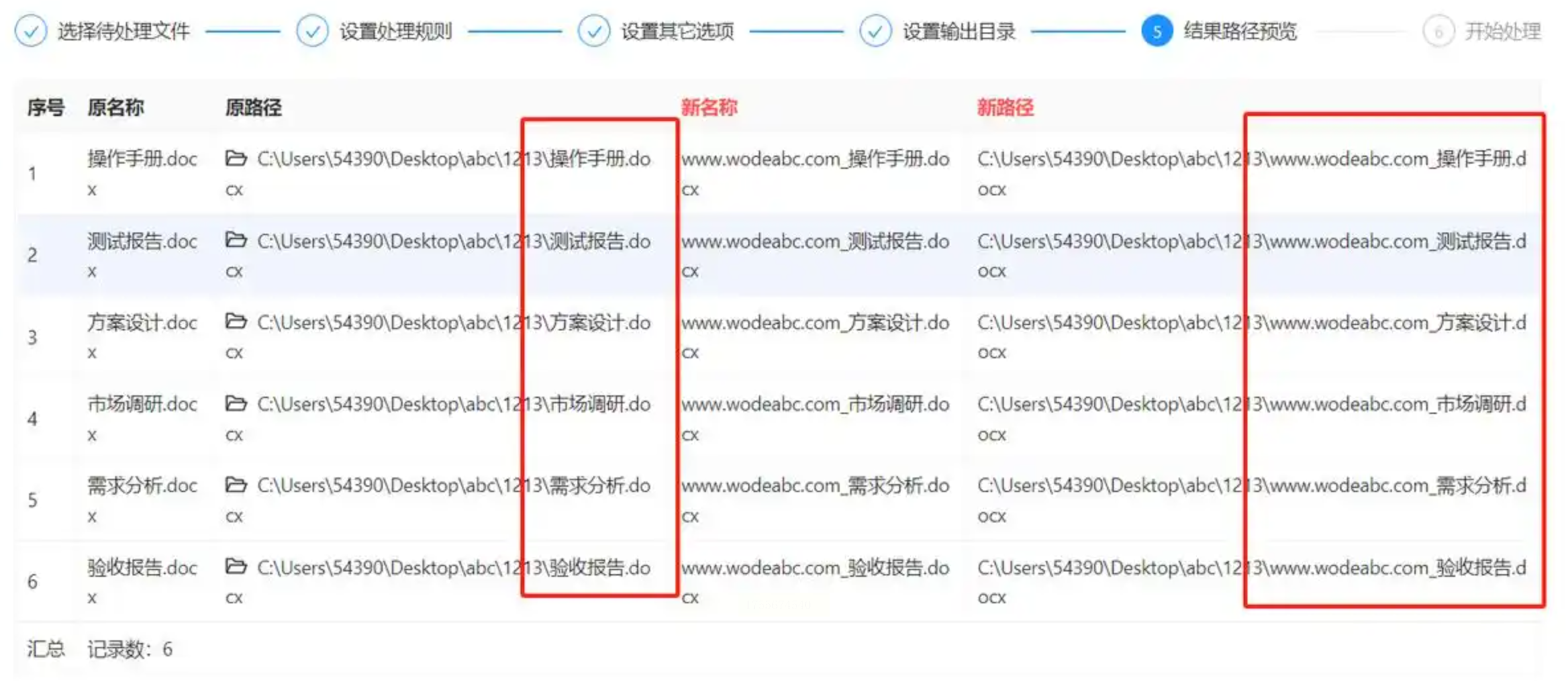
打开软件后,在左侧工具列表中找到重命名工具,选择“按规则修改文件名称”功能入口。
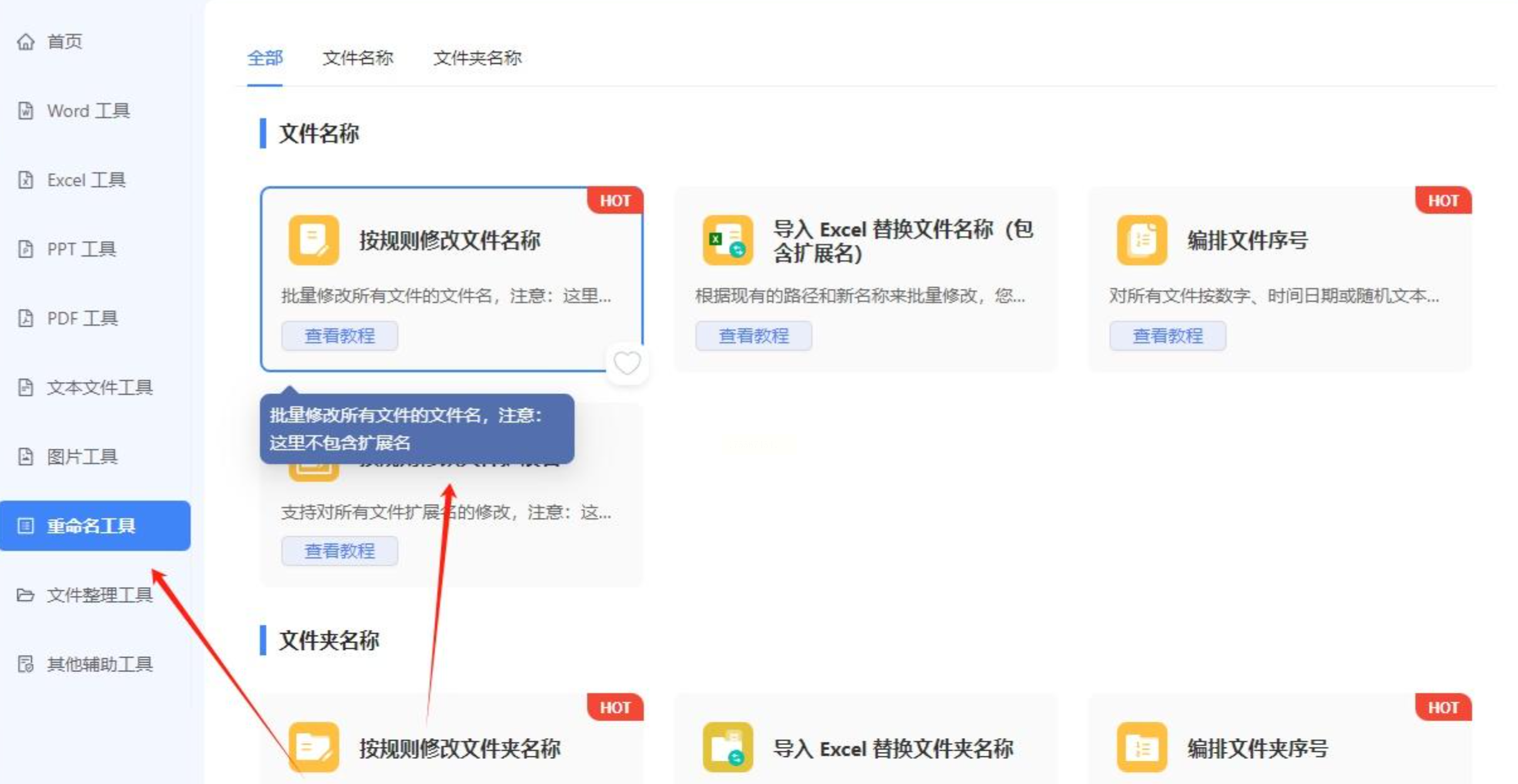
在规则设置界面,首先选择规则类型。这里需要勾选“插入文本”选项,这是添加前缀的基础设置。
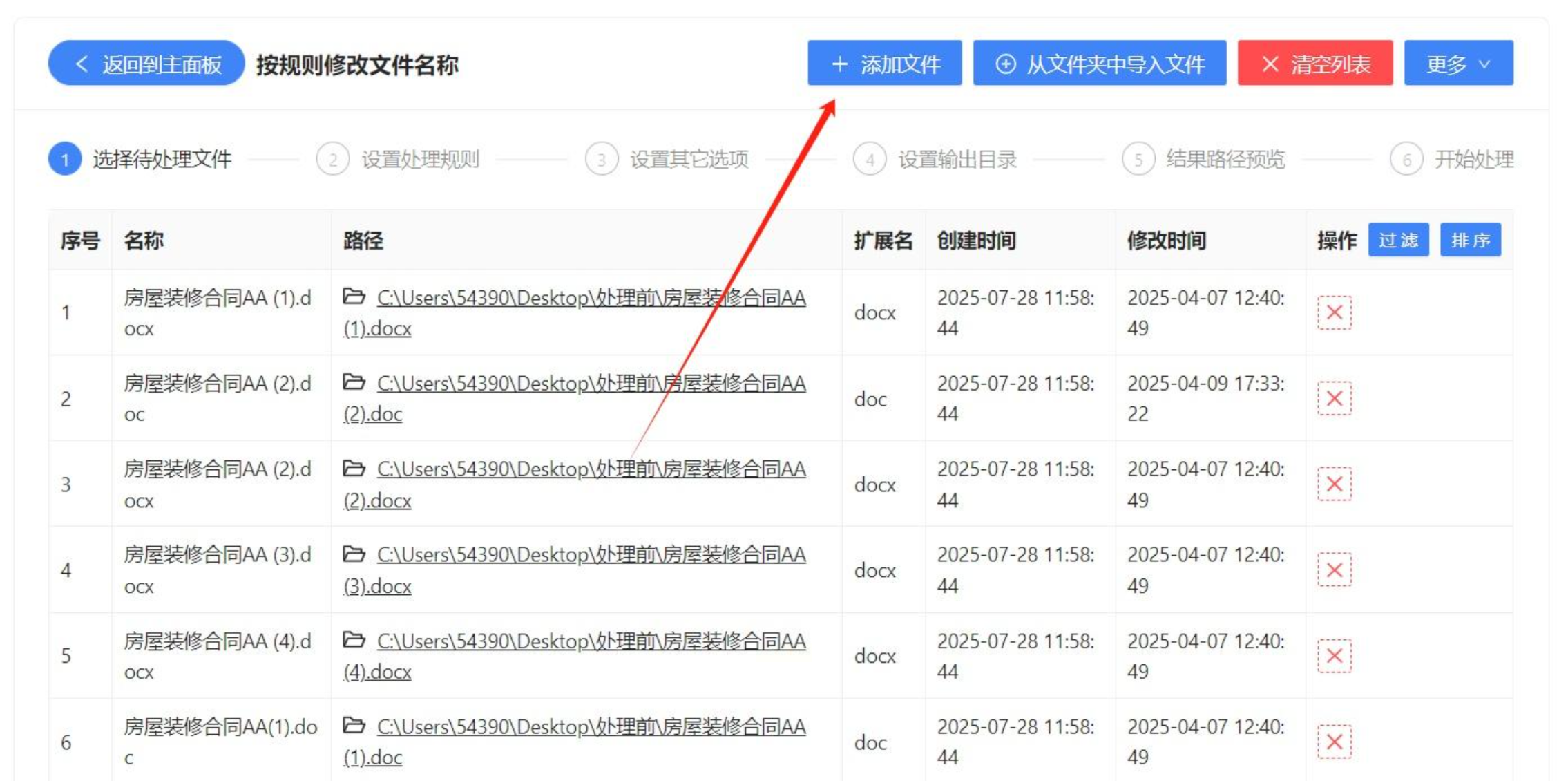
接着设置插入位置。系统提供了多种选项,根据需求选择最适合的位置。一般来说,添加前缀选择“文件名开头”即可。
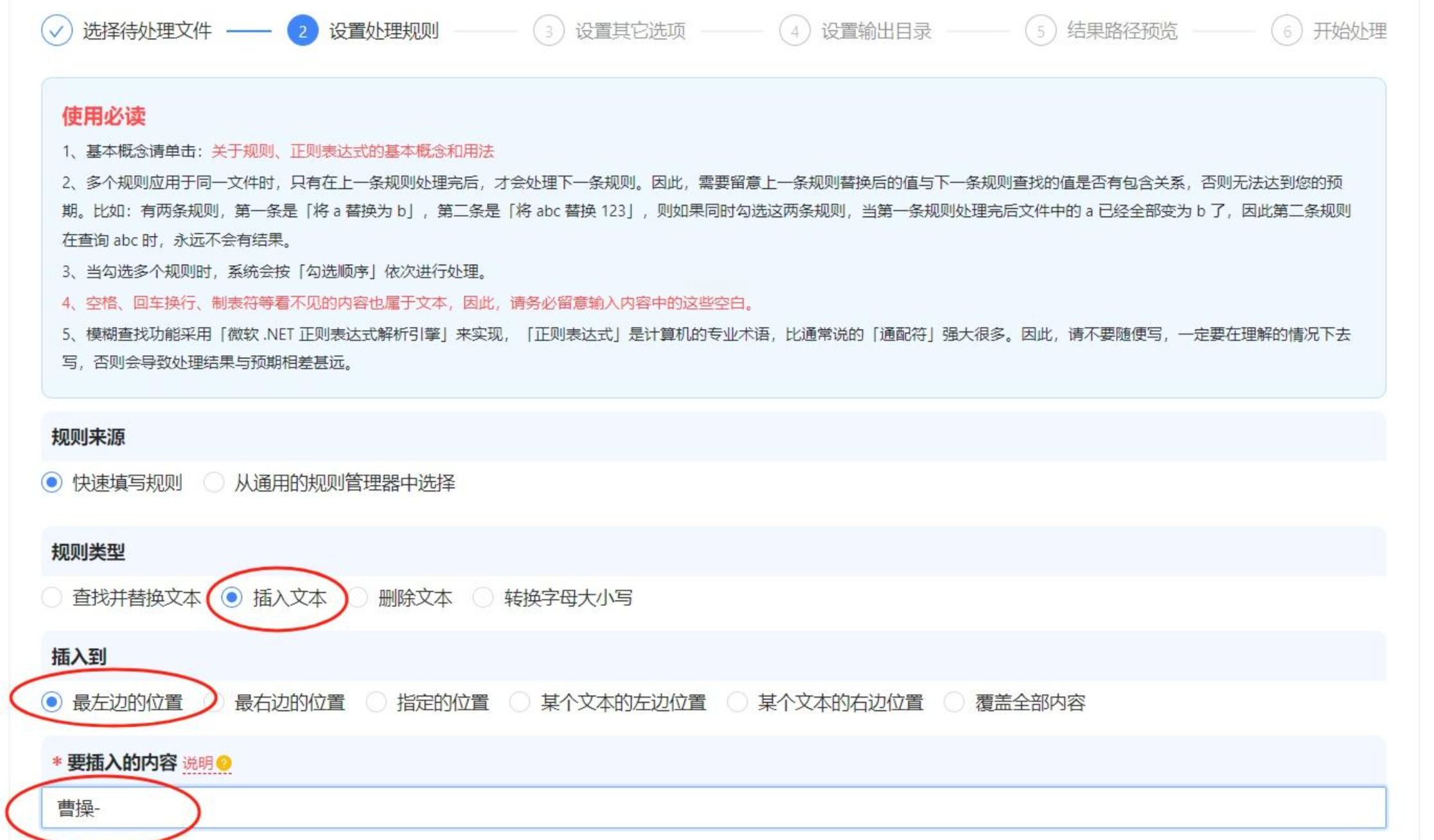
在内容输入环节,既可以手动输入文本,也可以使用变量插入。比如插入文件夹名称、创建日期等动态内容,让文件名更加规范统一。
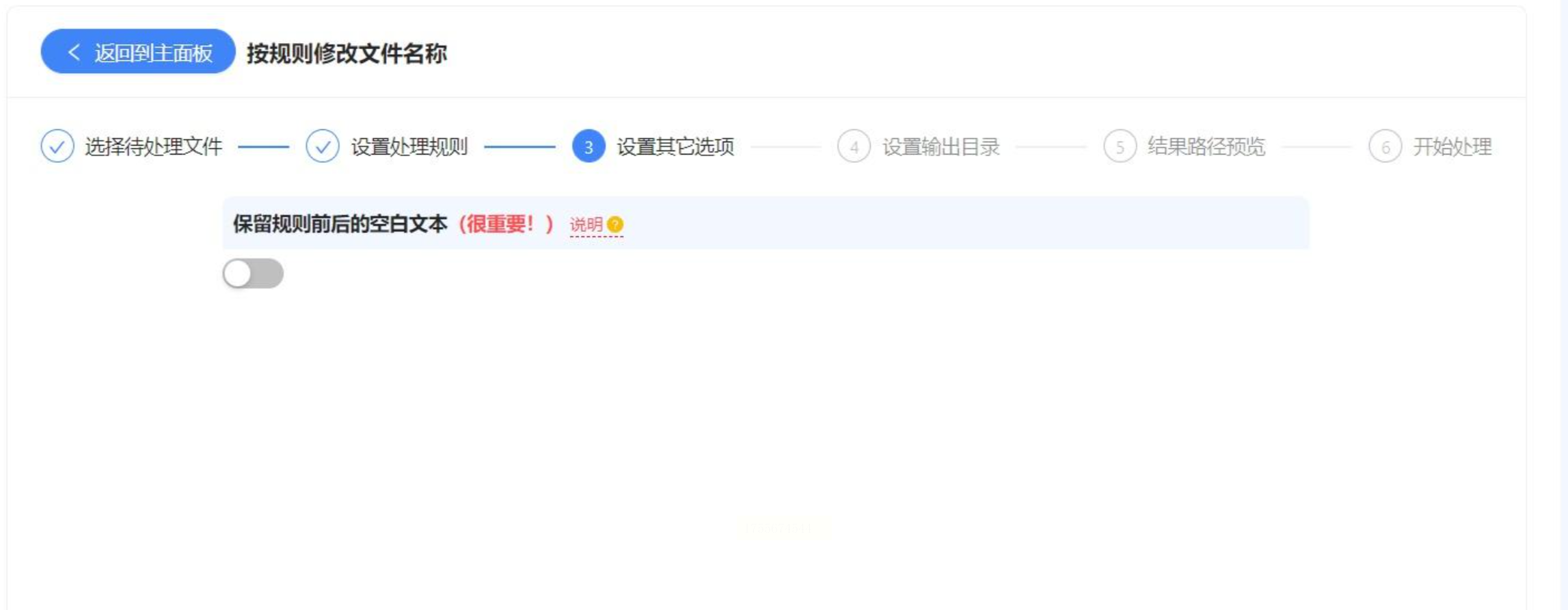
其他选项保持默认设置即可,这些高级功能通常用于更复杂的重命名需求。
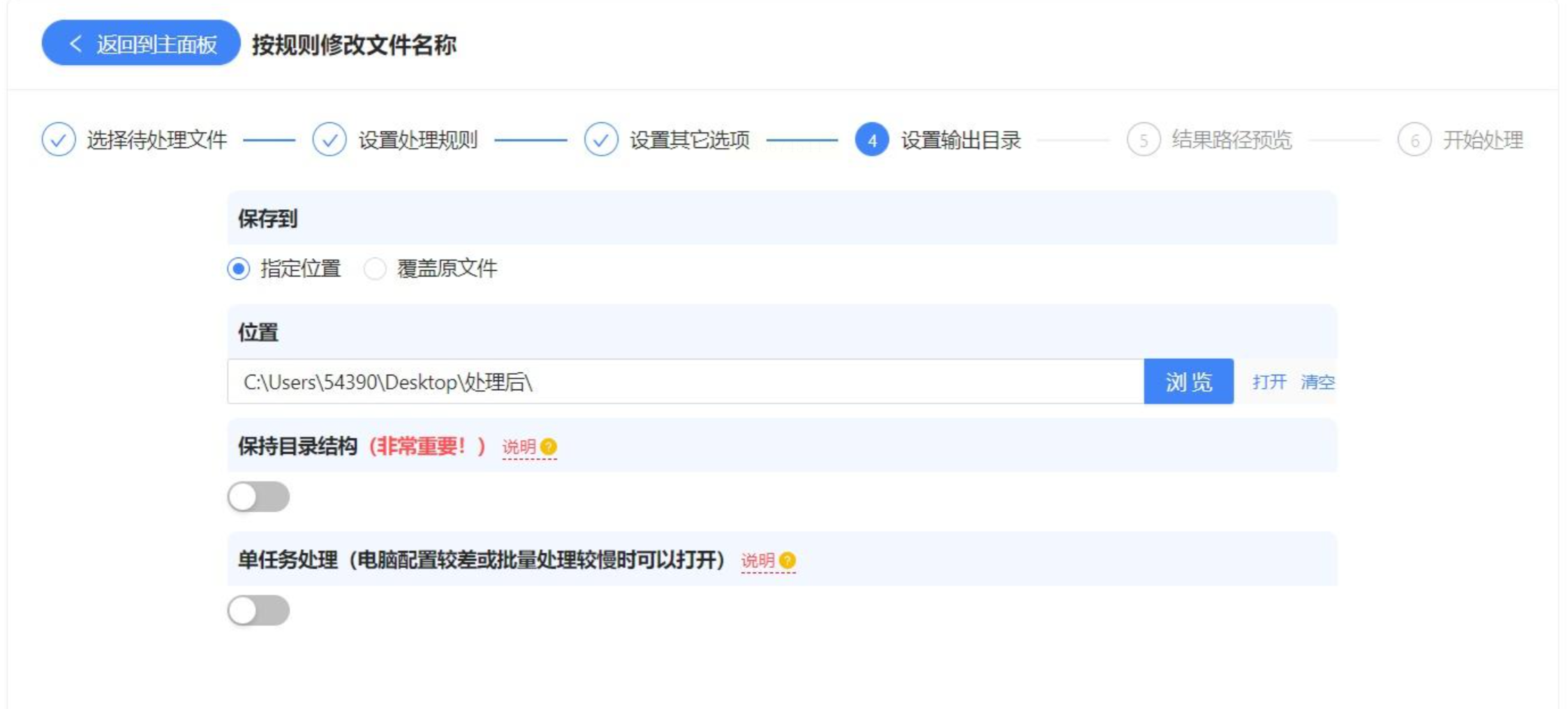
最后设置处理后的文件保存位置,建议选择新文件夹以避免覆盖原始文件。
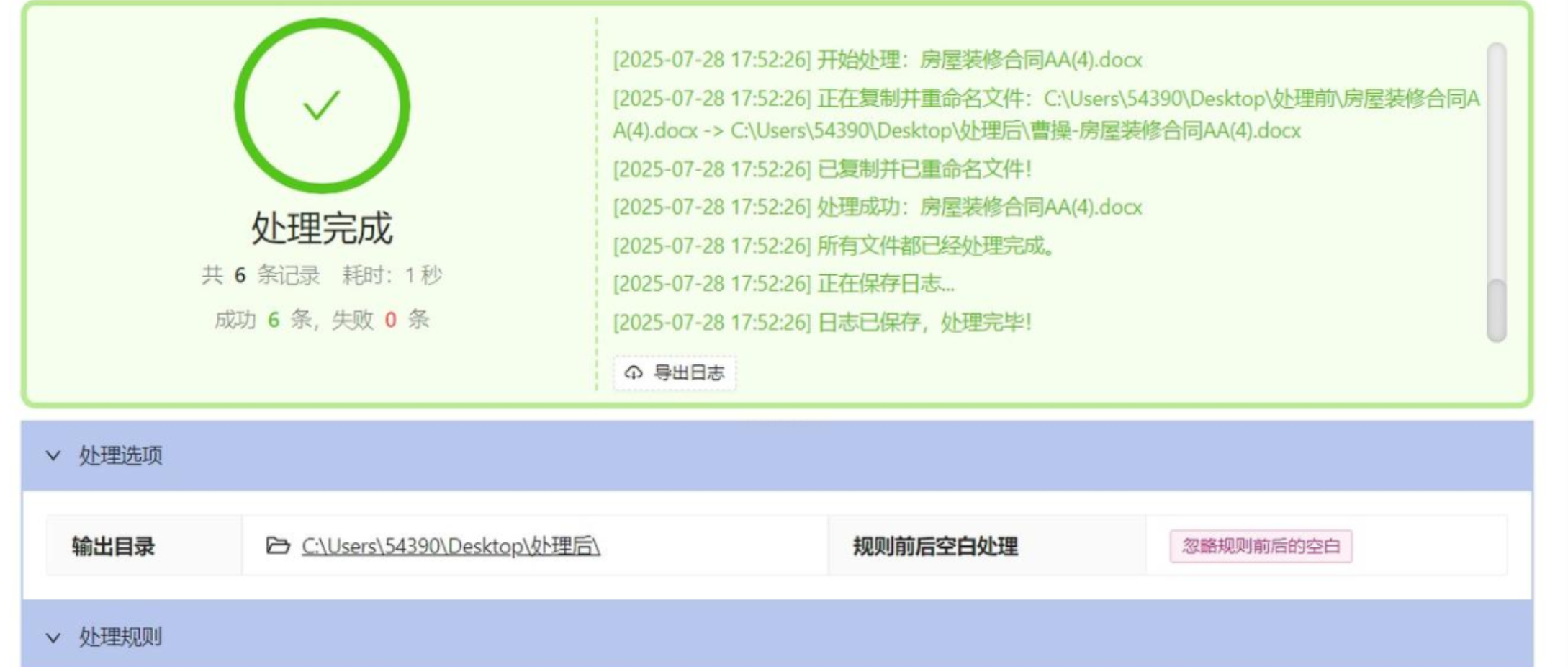
确认所有设置后,点击开始处理。系统会快速完成批量操作,并生成处理结果报告。
启动软件后,点击首页的【文件重命名】功能入口。这个工具支持多种批量处理操作,界面设计非常直观。
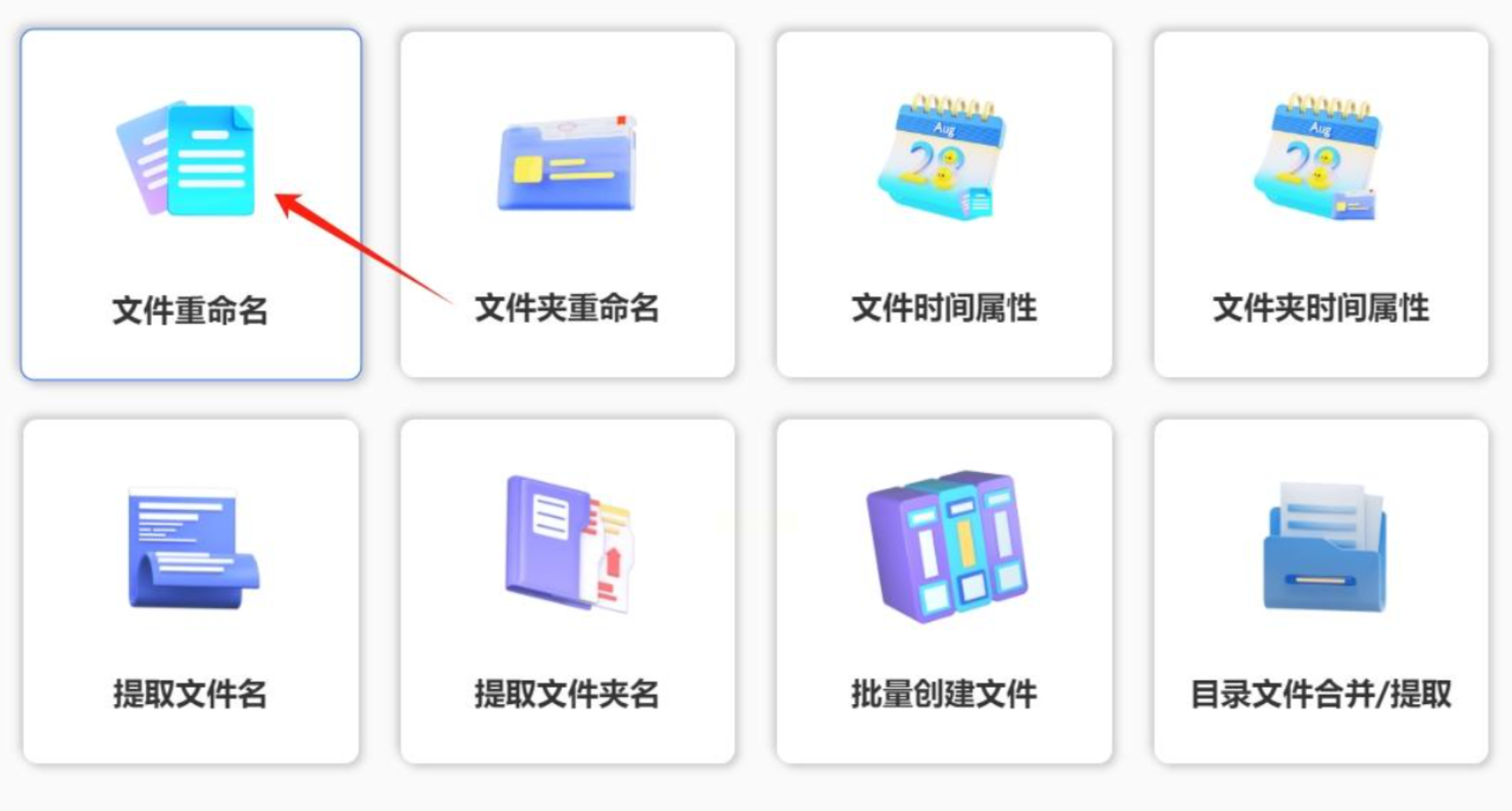
进入操作界面后,点击左上角的【添加文件】按钮,将需要处理的文件导入系统。导入后所有文件名都会显示在列表中,方便随时查看。
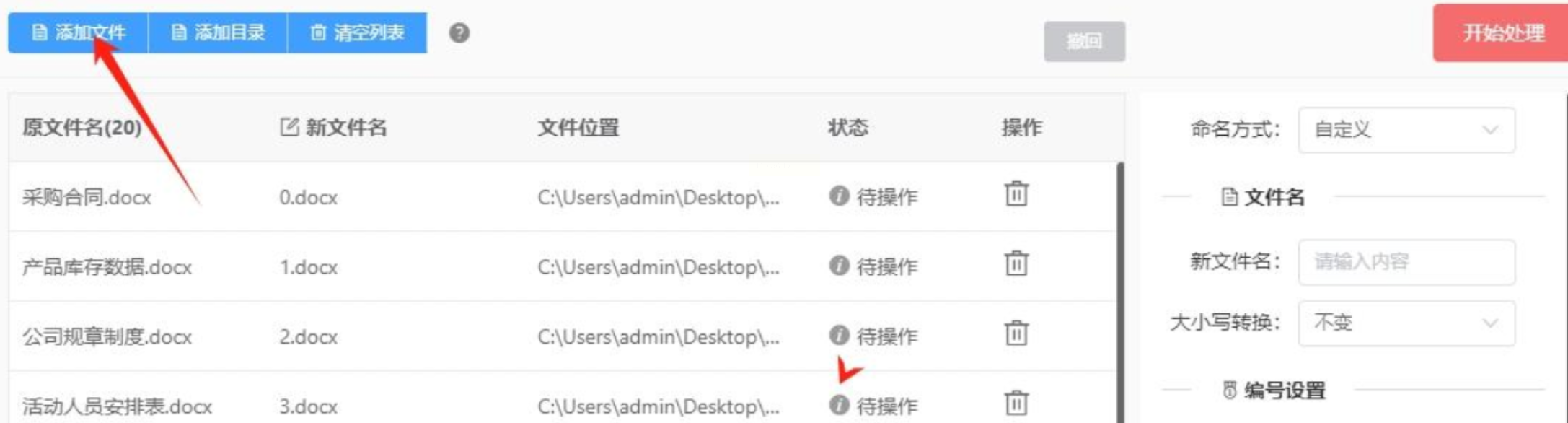
右侧的设置面板是核心操作区:先将【命名方式】设置为“插入”模式;然后将【插入类型】设置为“自定义”;接着在【插入内容】输入框中填写前缀文字;最后将【插入】位置设置为“文件名头”。
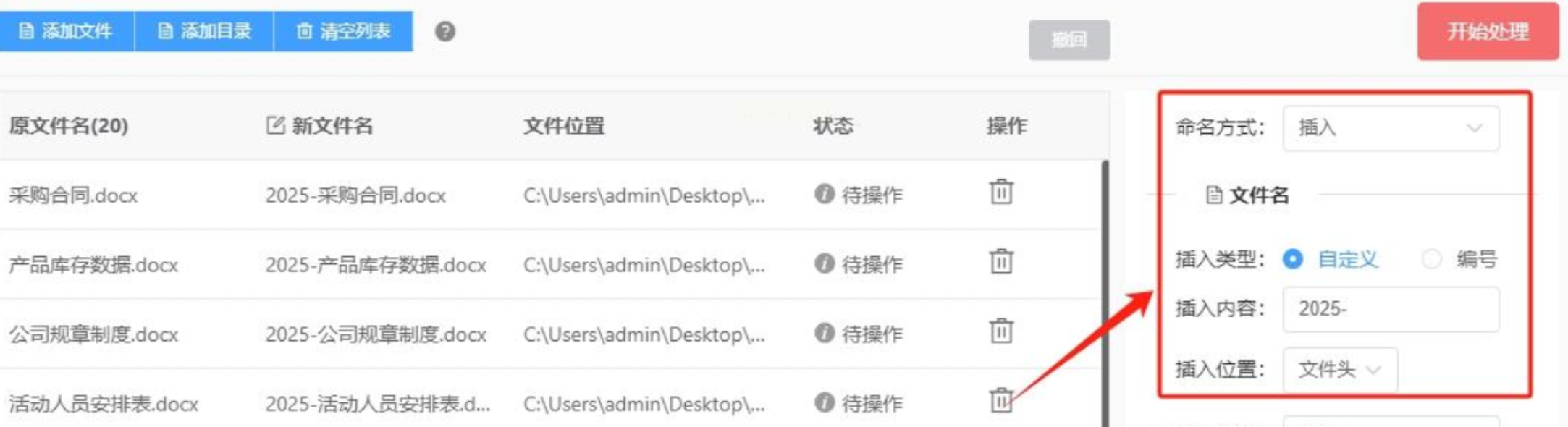
完成设置后,仔细检查预览效果。确认无误后点击红色的【开始处理】按钮,系统会快速执行重命名操作。
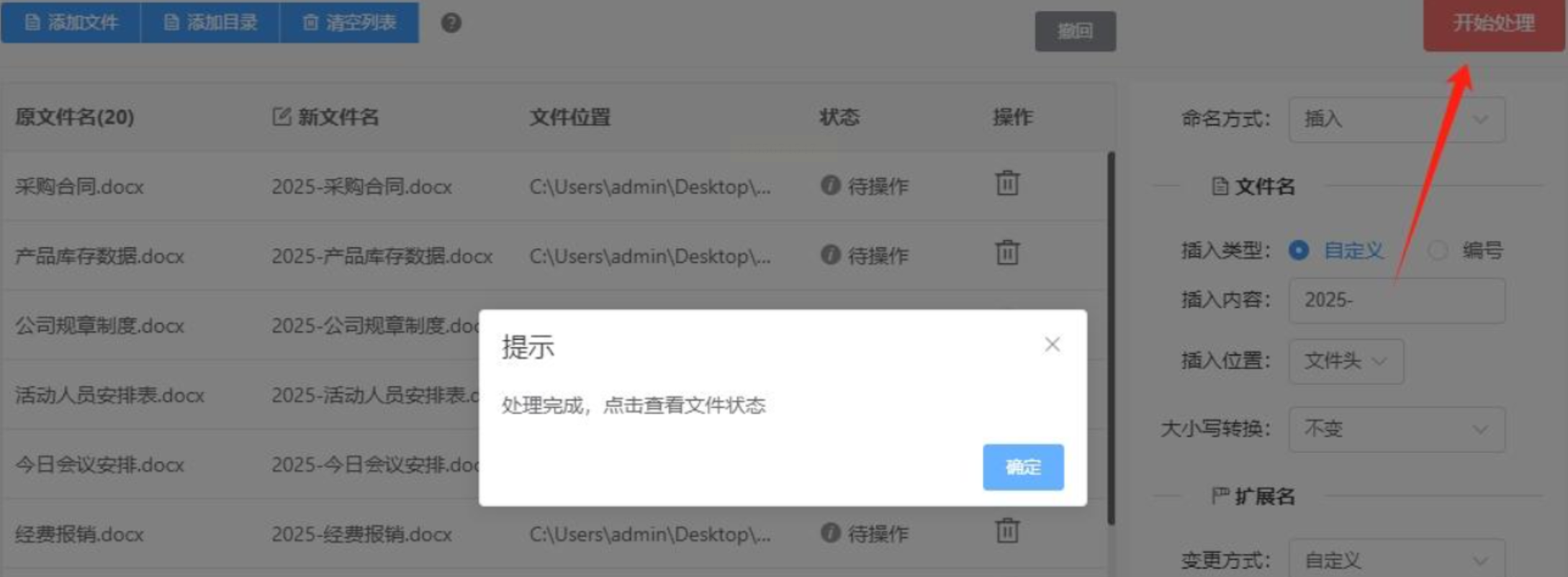
处理完成后,系统会弹出“处理完成”的提示框。通过对比修改前后的文件名,可以确认所有文件都已成功添加了统一的前缀。
启动软件后,在左侧的七个功能选项中选择最顶部的“文件重命名”模块。这个设计非常人性化,常用功能一目了然。
点击软件右上方的加号图标,添加需要处理的文件。支持批量添加,没有数量限制,非常适合大规模文件处理。
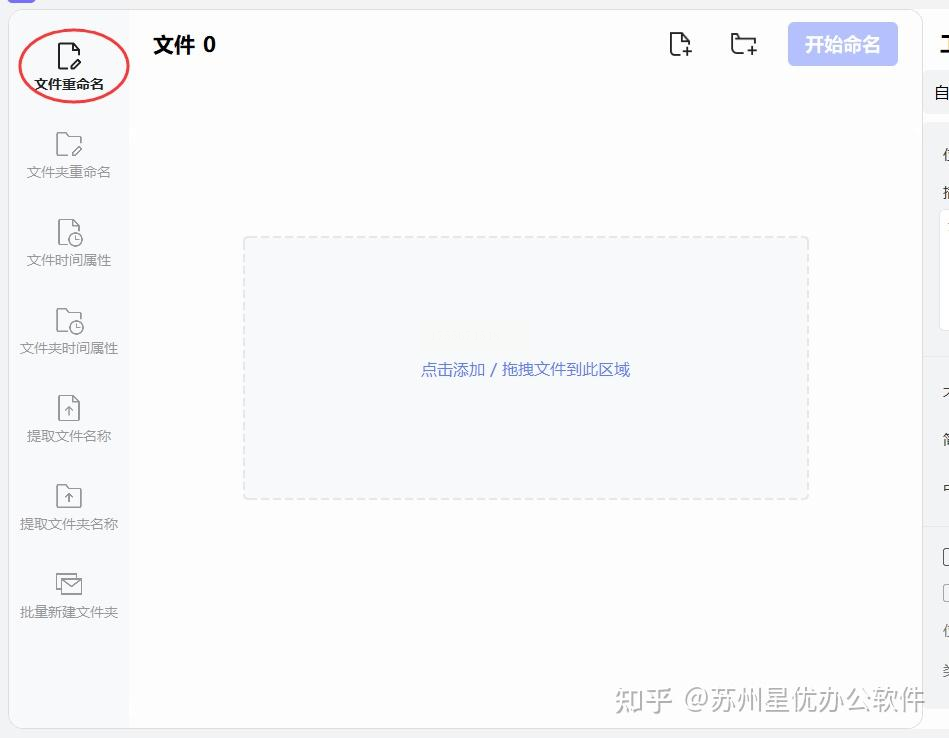
在右侧工作台进行关键设置:先选择“插入”功能,然后将插入位置设置为“开头”。
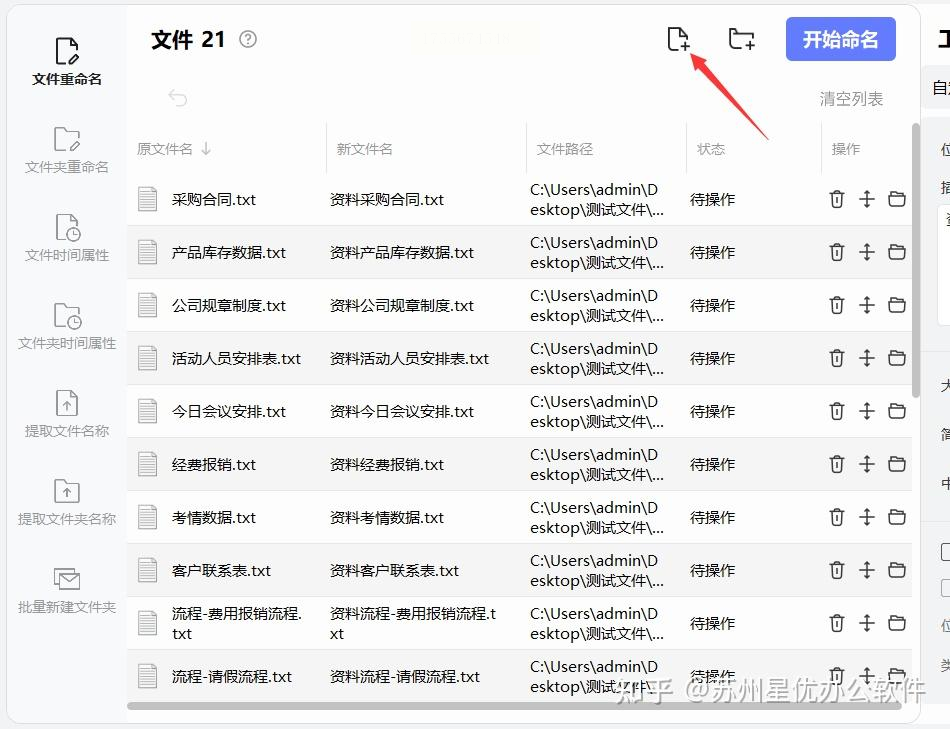
在插入内容输入框中输入具体的前缀文字,其他参数保持默认即可。
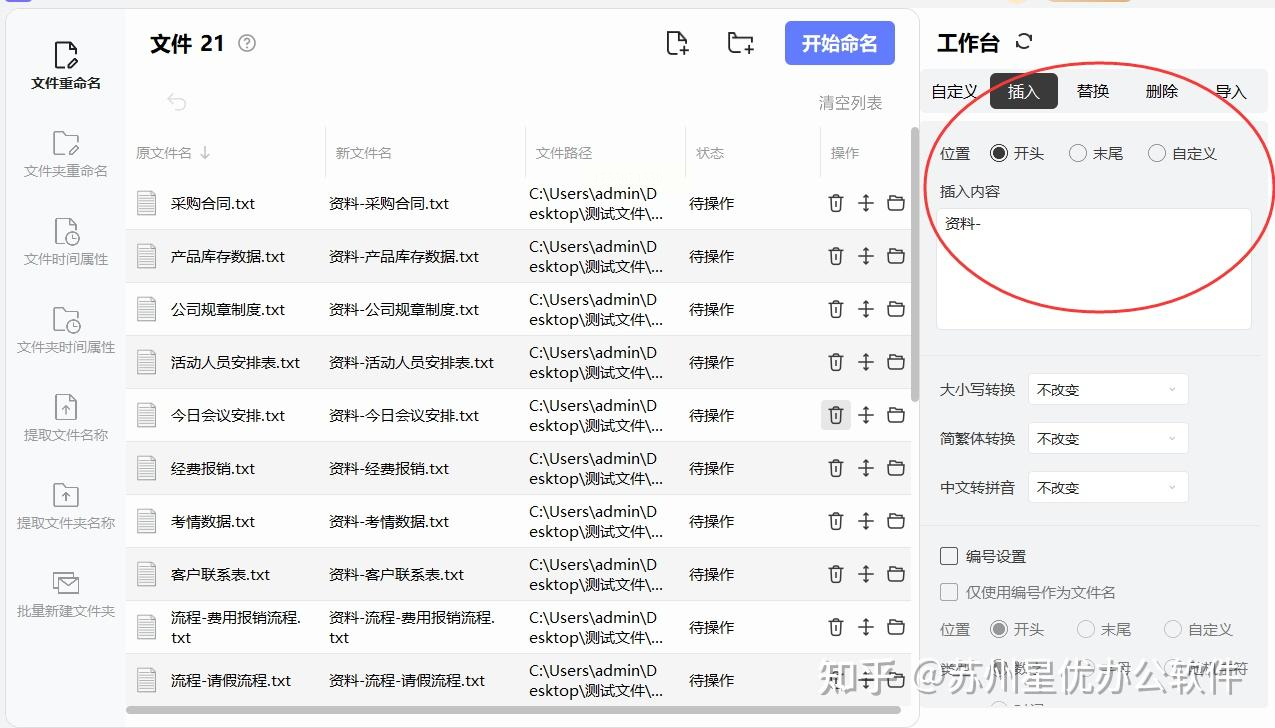
最后点击紫色的“开始命名”按钮启动处理过程。操作完成后,系统会弹出提示框告知修改完成,整个过程快速高效。
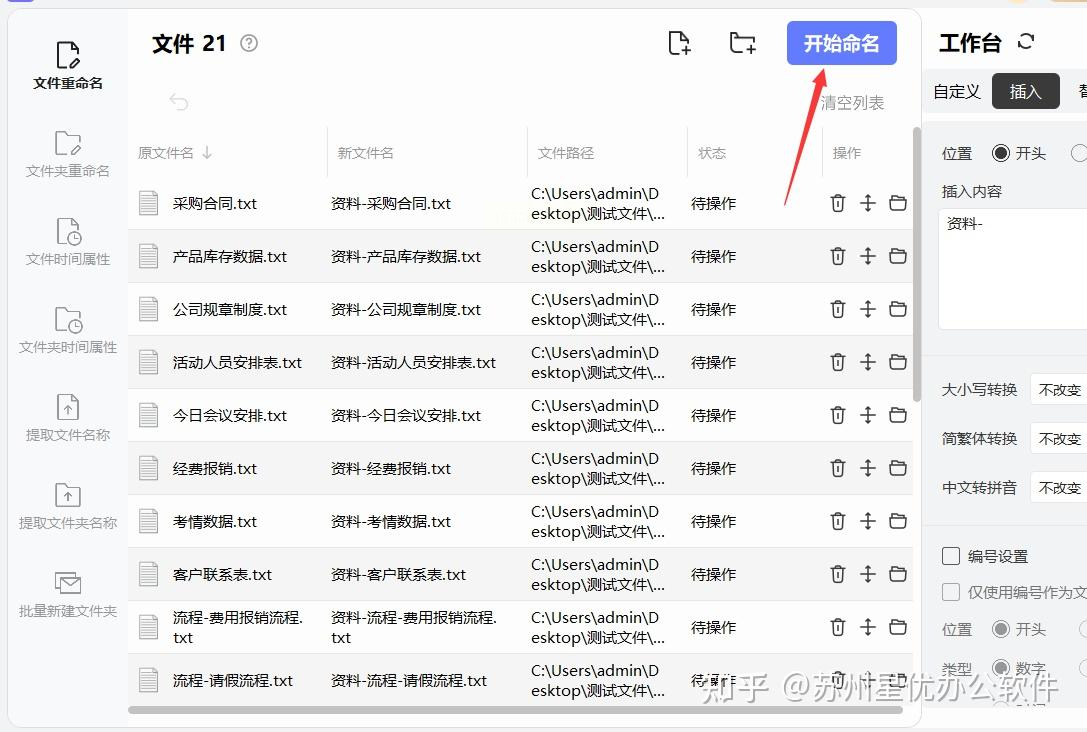
通过以上六款工具的操作演示,相信你已经掌握了文件批量添加前缀的各种方法。每个工具都有其独特之处,建议根据实际需求选择最合适的一款。
掌握文件批量重命名技巧,远不止是学会使用几个工具那么简单。这实际上代表了一种高效、规范的工作方式,能够为你节省大量时间和精力。当你能够快速将杂乱的文件整理得井井有条时,那种成就感会让你爱上这种有序的美感。
不同的工具各有千秋,有的操作简单适合新手,有的功能强大满足专业需求。建议根据实际使用场景选择合适的工具,不必追求功能最全,但求用起来最顺手。毕竟,工具的价值在于解决问题,而不是增加复杂度。
文件管理是个持续的过程,养成良好的命名习惯同样重要。建议建立统一的命名规范,这样即使后期需要重新整理,也能保持一致性。定期整理文件,及时添加合适的前缀标识,会让你的数字生活变得更加轻松愉悦。
如果想要深入了解我们的产品,请到 汇帮科技官网 中了解更多产品信息!
没有找到您需要的答案?
不着急,我们有专业的在线客服为您解答!

请扫描客服二维码